サムスンは長年にわたって世界のスマートフォン出荷台数でトップの座を維持しており、 Androidエコシステム内で最大の市場シェアを持つブランドとして地位を築いています。 Samsung のバックアップと復元は、軽視すべきではない 2 つのアクションです。不適切な方法で実行すると、データが永久に消去または破損する危険にさらされる可能性があります。 Samsung のバックアップと Samsung の復元を実行するにはさまざまなアプローチが利用可能ですが、信頼できるとみなされるのは次のアプローチだけです。以下の適切なアプローチを利用することで、エラーのない Samsung のバックアップと復元を実行できます。
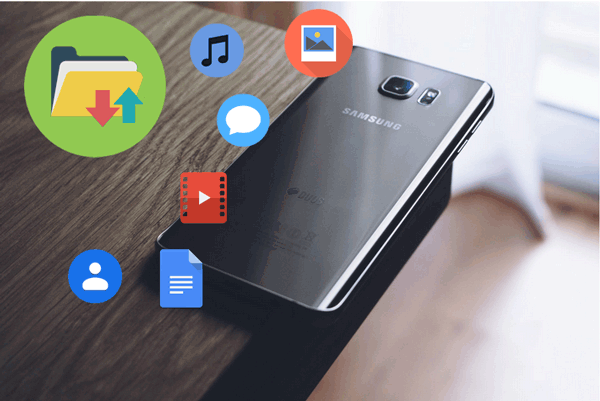
Samsung 携帯電話からデータをバックアップする場合、公式ツール (Smart Switch など) は基本的な機能を提供しますが、より時間効率の高いバックアップ プロセスや包括的なデータ範囲が必要な場合、またはローカル暗号化管理のためにデータをコンピュータに直接保存したい場合は、間違いなくCoolmuster Android Backup Manager(Androidバックアップ復元)がより強力な代替手段となります。 Samsung モデルの全ラインナップ (最新の Galaxy S25 を含む) をサポートするだけでなく、バックアップ コンテンツを完全に制御できるため、不必要なストレージの消費を回避できます。
Androidバックアップ マネージャーの主な機能
01 Androidバックアップ マネージャーをコンピューターにダウンロードし、実行します。
02 USB ケーブルを使用して Samsung デバイスを PC に接続し、USB デバッグを有効にして、指示に従ってプログラムに携帯電話を検出させます。

03電話が検出されたら、「バックアップ」オプションを選択します。バックアップしたいコンテンツを選択し、Samsung バックアップを保存する PC 上の場所を選択します。その後、[バックアップ] ボタンをクリックして Samsung データを PC にバックアップします。

Samsung デバイスがプログラムによって検出されたら、メイン インターフェイスから [復元] オプションをクリックします。復元したいバックアップ レコードとファイルの種類を選択し、[復元] ボタンをクリックして、接続されている Samsung 携帯電話にバックアップ ファイルを復元します。

ビデオガイド
Samsung Cloud は、Samsung 携帯電話のデータをバックアップおよび復元するための組み込みソリューションを提供します。連絡先、カレンダー、写真、メモ、アプリなどをバックアップできるほか、必要に応じてすべてをシームレスに復元するオプションも提供されます。 Samsung Cloud は、クラウドベースのバックアップ ソリューションを好むユーザーにとって非常に便利で、携帯電話を紛失したり損傷したりしてもデータは安全に保たれます。
ステップ 1. Samsung スマートフォンの「設定」に移動し、「クラウドとアカウント」をタップします。
ステップ 2. [Samsung Cloud] セクションで、[バックアップと復元] をタップします。
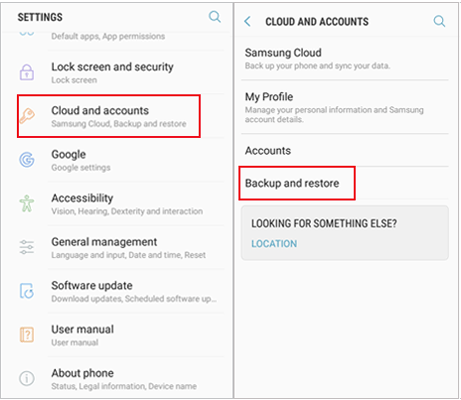
ステップ3. 「データをバックアップ」をタップします。ここでは、アプリ、連絡先、写真、メッセージなど、バックアップする項目を選択できます。
ステップ 4. データを選択したら、「バックアップ」をタップしてバックアッププロセスを開始します。データは Samsung クラウドに安全に保存されます。
ステップ 1. 「設定」、「アカウントとバックアップ」の順に移動し、「Samsung Cloud」を選択します。
ステップ 2. 「復元」をタップし、復元したいバックアップファイルを選択します。
ステップ 3. 復元したい項目を選択し、「今すぐ復元」をタップします。選択したデータが Samsung デバイスに復元されます。

Samsung Smart Switch は、Samsung デバイスをバックアップおよび復元するためのもう 1 つの公式な方法です。 WindowsとMac両方のコンピュータだけでなく、モバイル デバイスでも利用できるため、 電話間でのデータ転送を迅速かつ簡単に行うことができます。このツールは、新しい Samsung スマートフォンに切り替える場合、またはすべてのデータを PC またはMacにバックアップする必要がある場合に最適です。
ステップ 1. Samsung Smart Switch をコンピュータにダウンロードしてインストールするか、モバイル デバイスで起動します。
ステップ 2. USB ケーブルまたは Wi-Fi を介して Samsung デバイスをコンピュータに接続します。
ステップ3. Smart Switchを開き、「バックアップ」をクリックします。バックアップするデータの種類を選択できます。

ステップ 4. バックアップを保存するコンピュータ上の場所を選択し、「OK」をクリックしてプロセスを開始します。
ステップ 1. コンピュータ上で Smart Switch を起動し、USB ケーブルでデバイスを接続します。
ステップ 2. デバイスが認識されたら、「復元」をクリックします。
ステップ 3. 「今すぐ復元」をクリックします。以前に実行したバックアップから復元する場合は、「別のバックアップを選択」をクリックします。
ステップ 4. 電話機で「許可」を押します。
ステップ 5. 「OK」を押して復元を完了します。この後、すべてにアクセスできるようになります。
注: Smart Switch は、通常のデータ転送に関してAndroid 4.3 以降を実行している Galaxy スマートフォンと互換性があります。暗号化されたデータ転送を行うには、 Android 7.0以降のバージョンが必要です。互換性のあるコンピューターには、 Windows 10 以降、または macOS 10.9 以降を実行するコンピューターが含まれます。 Chromebook はサポートされていません。
Google ドライブは、Samsung データを簡単かつ安全にバックアップおよび復元する方法を提供します。連絡先、カレンダー、アプリのデータ、デバイスの設定が自動的にバックアップされるため、Google ユーザーにとって便利なツールになります。ただし、Google ドライブのストレージ容量は 15 GB に制限されており、大規模なバックアップには十分ではない可能性があることに注意してください。
手動バックアップ
ステップ 1. この機能にアクセスするには、「設定」に移動して開きます。
ステップ 2. 「アカウントとバックアップ」をタップし、Google ドライブの下の「データのバックアップ」を選択します。
ステップ 3. 「今すぐバックアップ」をクリックします。

自動バックアップ
Google は、携帯電話が Wi-Fi ネットワークに接続され、アイドル状態で、少なくとも 2 時間充電されている場合に、携帯電話のデータを自動的にバックアップします。
ステップ 1. 携帯電話経由で Google アカウントの自動バックアップを有効にするには、「設定」に移動して開きます。
ステップ 2. 「アカウントとバックアップ」をタップし、Google ドライブの下の「データのバックアップ」を選択します。
ステップ 3. 「モバイルまたは従量制 Wi-Fi データを使用してバックアップする」の横にあるスイッチをオンにします。
ステップ 1. Samsung デバイスをリセットするか、新しいデバイスをセットアップした後、Google アカウントでサインインします。
ステップ 2. プロンプトが表示されたら、「Google ドライブから復元」を選択します。
ステップ 3. 復元するデータが含まれているバックアップ ファイルを選択し、画面上の指示に従って復元を完了します。
外部ストレージをサポートする Samsung デバイスの場合、SD カードの使用は重要なファイルをバックアップする効果的な方法です。この方法では、写真、ビデオ、音楽、ドキュメントを SD カードに保存し、別のデバイスやコンピュータに転送して保管できます。
ステップ 1. SD カードを Samsung デバイスに挿入します。
ステップ2.「設定」を開き、「ストレージ」に移動します。
ステップ 3. 「SD カード」を選択し、バックアップしたいファイル (写真、ビデオなど) を選択します。
ステップ 4. 「SD カードに移動」をタップして、バックアッププロセスを開始します。

ステップ 1. SD カードを Samsung デバイスに挿入します。
ステップ2.「マイファイル」または「ファイルマネージャー」を開き、SDカードに移動します。

ステップ 3. 復元したいファイルを選択し、「電話ストレージにコピー」または「電話に移動」をタップします。
バックアップ プロセスを完全に制御したいユーザーにとって、手動バックアップは便利なオプションです。この方法では、Samsung デバイスからコンピュータまたは外部ストレージ デバイスにファイルをコピーして貼り付けます。
ステップ 1. USB ケーブルを使用して、Samsung デバイスをコンピュータに接続します。
ステップ2.「ファイルエクスプローラー」( Windows )または「Finder」( Mac )を開いてデバイスを選択します。
ステップ 3. ファイル (写真、ビデオ、音楽など) をコンピュータまたは外部記憶装置にコピーして貼り付けます。

ステップ 1. バックアップ ストレージ デバイスを Samsung 電話に接続します (USB または SD カード経由)。
ステップ 2. 「ファイル エクスプローラー」または「マイ ファイル」を開き、バックアップの場所に移動します。
ステップ 3. ファイルを電話機の内部ストレージ上の目的の場所にコピーして戻します。
最後に、上記のすべての方法には利点と制限があります。 Samsung Cloud や Google Drive などのクラウドベースのソリューションは便利ですが、ストレージに制限があり、すべての種類のデータをバックアップできるわけではありません。 Samsung Smart Switch はデバイス間でデータを転送するための確実なオプションですが、速度が遅くなる可能性があり、コンピューターが必要です。 SD カードと手動バックアップは完全な制御を提供しますが、面倒な場合があり、バックアップしたいすべてをカバーできるわけではありません。
より完全で手間のかからないエクスペリエンスを実現するには、 Coolmuster Android Backup Manager(Androidバックアップ復元)最適な選択です。ワンクリックでバックアップと復元を行うことができ、他の方法の制限や複雑さなしに、あらゆる種類のデータをカバーし、ファイルの安全性を確保します。速度、セキュリティ、または使いやすさを求めている場合でも、Samsung 携帯電話のバックアップと復元にはCoolmuster Android Backup Manager(Androidバックアップ復元)強くお勧めします。
関連記事:
Samsung バックアップを新しい携帯電話に復元する方法?包括的なガイド
Samsung メッセージのバックアップ: Samsung SMS を簡単にバックアップする 7 つの方法





